Sådan konverterer du PNG til JPG i Adobe [Ultimativ guide]
PNG-filer, eller Portable Network Graphics, er et udbredt billedformat, der er kendt for sin høje kvalitet og tabsfri komprimering. PNG-filer har dog visse begrænsninger. De findes normalt i større filstørrelser sammenlignet med andre formater, såsom JPG, og understøtter ikke fuldfarvekomprimering, hvilket kan resultere i unødvendigt store filer for visse typer billeder, såsom fotografier eller grafik med mange farver.
Hvis du bruger PNG-filer og har brug for at konvertere dem til andre billedformater som JPG, så er vi klar til det! Denne artikel vil lære dig den nemmeste metode at bruge. Adobe PNG til JPG Konverter til dine PNG til JPG konverteringsbehov. Klar til at konvertere dine PNG-filer til et format, du foretrækker? Fortsæt med at læse!
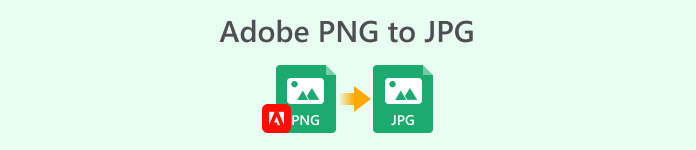
Del 1. Hvorfor er Adobe så populært
Adobe er blot et af mange banebrydende softwareværktøjer, der banede vejen for den moderne digitale tidsalder. Virksomheden blev etableret i 1982, men blev introduceret til offentligheden 4 år efter grundlæggelsen. Gennem årtiet har Adobe konsekvent leveret innovative løsninger, der henvender sig til både professionelle og almindelige brugere.
I dag er Adobe stadig et af de globale brands. Faktisk er selve grunden til, at Adobe forbliver så populært, deres evne til at tilpasse sig og imødekomme brugernes behov. De har introduceret mange værktøjer, hvoraf et er Adobe Express PNG to JPG Converter. Dette værktøj er en del af Adobe Express-pakken, der fokuserer på at levere brugervenlige løsninger til hverdagsopgaver, såsom billedredigering, grafisk design og videooprettelse. Med dette værktøj bliver konvertering af PNG-billeder til JPG-format en problemfri proces, der ikke går på kompromis med billedkvaliteten.
Hovedtræk:
• Konverterer nemt PNG-filer til JPG via den webbaserede funktion.
• Træk-og-slip-funktion til nemt at uploade fotos.
• Enkel og intuitiv brugerflade til billedkonvertering.
Del 2. Sådan konverteres PNG til JPG ved hjælp af Adobe
Det er nemt at konvertere PNG-filer til JPG med Adobe Express PNG takket være dens meget enkle brugerflade og funktionalitet. Det er også webbaseret og helt gratis, hvilket gør det tilgængeligt for alle uden behov for installation eller abonnementer.
Sådan bruger du Adobe Express PNG til JPG Converter:
Trin 1. Først skal du have adgang til Adobe Express PNG to JPG Converter i din webbrowser.
Trin 2. Når du er på værktøjets grænseflade, skal du klikke på Upload dit billede knappen for at importere det PNG-billede, du vil konvertere til JPG. Du kan også nemt trække og slippe det direkte til værktøjets brugerflade.
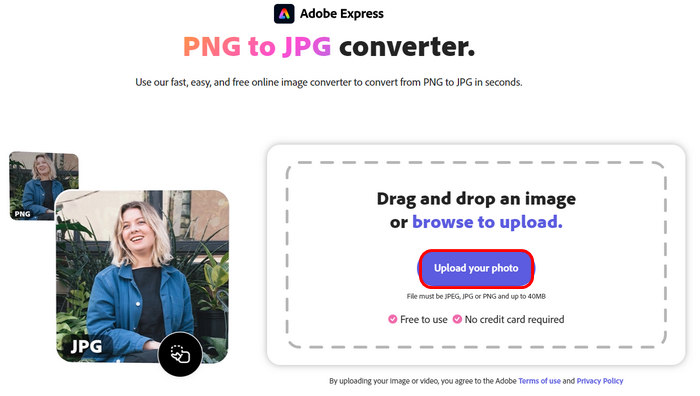
Trin 3. Efter import af PNG-filen vil konverteringen automatisk blive gennemført. Når det er gjort, kan du blot klikke på Hent knappen for at gemme det konverterede billede på din enhed.
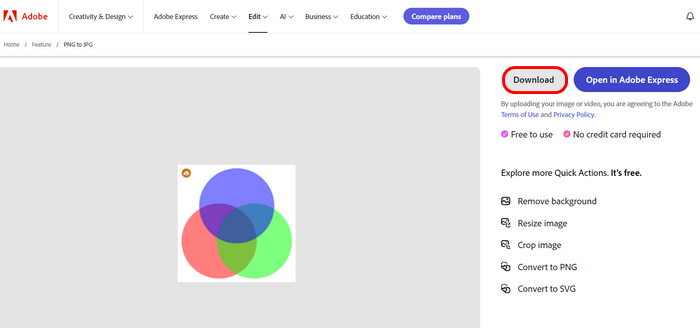
Selvom Adobe Express PNG to JPG Converter er et fremragende værktøj til hurtig og højkvalitets billedkonvertering, har det nogle begrænsninger. For brugere, der ønsker at konvertere en masse PNG-filer, understøtter dette værktøj ikke batchkomprimering. Konverteringen tager også noget tid, afhængigt af størrelsen på PNG-filen. Ikke desto mindre er dette værktøj stadig en praktisk løsning til billedkonverteringsbehov.
Del 3. Adobe PNG til JPG Bedste alternativ
Hvis du leder efter en mere dedikeret gratis PNG til JPG-konverter, der tilbyder andre funktioner, der kan være nyttige til billedkonvertering, kan du i så fald bruge FVC Free Image Converter som et alternativ til Adobe PNG til JPG. Dette værktøj giver en intuitiv måde at konvertere forskellige billedfiler via import- og direkte konverteringsproces. Brugere skal blot importere deres fotos, og derefter konverteres de automatisk til det ønskede billedformat. Brugere kan også drage fordel af dets avancerede optimerings- og komprimeringsalgoritmer, som sikrer billedkvaliteten for de konverterede PNG-filer.
Hovedtræk:
• Understøtter udbredte billedformater, ikke kun PNG og JPG. Det inkluderer også BMP, TIFF, GIF og mere.
• Muliggør batchkonvertering af flere billeder på op til 50 billeder samtidigt.
• Anvender avancerede optimerings- og komprimeringsalgoritmer.
• Brugerfladen er meget intuitiv og brugervenlig.
• Ingen vandmærker på konverterede billeder.
• Webbaseret og gratis at bruge.
• Hurtig konverteringshastighed.
Sådan kan du konvertere PNG til JPG ved hjælp af FVC Free Image Converter:
Trin 1. Først skal du skrive FVC Free Image Converter i din webbrowser og søge efter den.
Trin 2. Start derefter værktøjet i din webbrowser og klik på knappen Tilføj billede for at importere PNG fil som du vil konvertere til JPG.
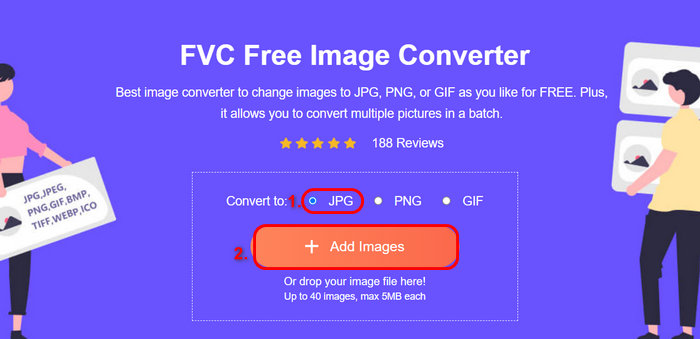
Glem ikke først at angive det ønskede outputformat, før du importerer PNG-filen. Når billedet er importeret, vil værktøjet også automatisk udføre konverteringen.
Trin 3. Til sidst skal du klikke på Hent knappen for at gemme den konverterede billedfil på din enhed.
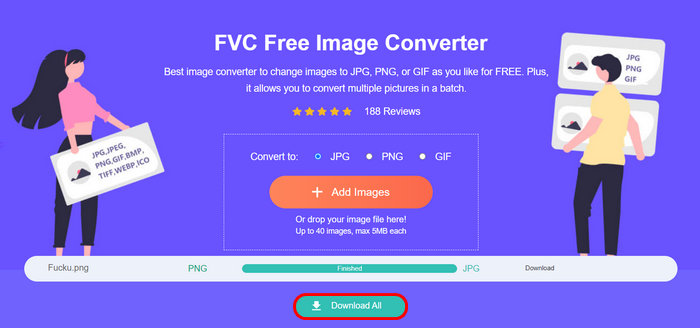
FVC Free Image Converter er virkelig et godt alternativ, når det kommer til konvertering af PNG til JPG-billeder. I modsætning til Adobe PNG til JPG understøtter denne batchkonvertering, hvilket kan være nyttigt, når du konverterer en masse billedfiler. Konverteringshastigheden er også hurtig, og kvaliteten af det konverterede billede bevares, da den bruger avancerede optimerings- og komprimeringsalgoritmer. Endelig er konverteringsprocessen meget ligetil, og værktøjets grænseflade er brugervenlig og intuitiv.
Del 4. Ofte stillede spørgsmål om Adobe PNG til JPG
Er Adobe Express PNG til JPG Converter gratis at bruge?
Ja. Adobe Express PNG to JPG Converter er helt gratis. Du behøver ikke at betale for et abonnement eller installere nogen software for at bruge værktøjet. Det er en del af Adobes online værktøjspakke, hvilket gør det tilgængeligt for alle med en internetforbindelse. Selvom Adobe tilbyder premium-tjenester med yderligere funktioner, er den grundlæggende funktionalitet til at konvertere PNG til JPG tilgængelig uden omkostninger.
Kan jeg konvertere flere PNG-filer til JPG på én gang ved hjælp af Adobe Express?
Desværre understøtter Adobe PNG to JPG Converter ikke batchkonvertering. Det betyder, at du skal uploade og konvertere hver fil individuelt. Hvis du har en masse billedfiler, der skal konverteres, kan dette tage lidt ekstra tid. Men bare rolig. Hvis du har brug for at konvertere flere filer på én gang, kan du bruge andre værktøjer som FVC Free Image Converter, der understøtter batchkonvertering.
Forringer Adobe Express PNG til JPG Converter billedkvaliteten?
Nej. Adobe PNG til JPG-konverter sikrer, at det konverterede JPG-billede bevarer god kvalitet, mens reducere filstørrelsenDet bruger algoritmer, der finder en balance mellem at minimere filstørrelsen og bevare visuel klarhed. I modsætning til nogle andre konvertere, der kan forringe billedkvaliteten under komprimering, sigter Adobes værktøj mod at holde dine JPG-billeder skarpe og rene, næsten lige så gode som de originale PNG-filer.
Konklusion
Lære at bruge Adobe PNG til JPG Det er ikke svært at konvertere en billedkonverter. Med dens funktion kan du virkelig drage fordel af den, hvis du har PNG-filer, som du skal konvertere til JPG. Den har dog nogle begrænsninger, som det også er vigtigt at være opmærksom på. Med den kan du bruge FVC Free Image Converter som et alternativ til den.



 Video Converter Ultimate
Video Converter Ultimate Skærmoptager
Skærmoptager



